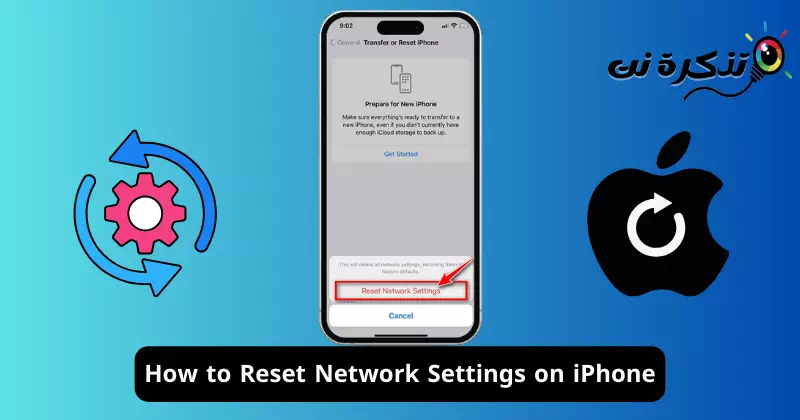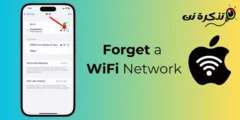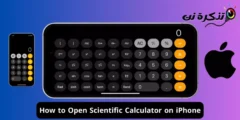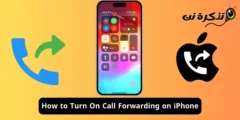iPhone rất lý tưởng để duyệt web và truy cập các dịch vụ Internet, nhưng nếu iPhone của bạn từ chối kết nối Internet thì sao? Mặc dù iPhone là một trong những điện thoại ổn định nhất trên thị trường nhưng chúng vẫn có thể cho bạn thấy một số vấn đề.
Đôi khi, iPhone của bạn có thể gặp sự cố khi kết nối với Internet di động hoặc WiFi. Có thể có nhiều lý do khác nhau đằng sau những sự cố như vậy, nhưng hầu hết chúng đều có thể được khắc phục bằng cách đặt lại cài đặt mạng trên iPhone của bạn.
Đặt lại cài đặt mạng iPhone là giải pháp tối ưu cho tất cả các sự cố liên quan đến mạng, nhưng đây sẽ là giải pháp cuối cùng vì nó sẽ xóa tất cả dữ liệu liên quan đến mạng được lưu trữ trên thiết bị của bạn. Dù sao, nếu bạn đã thử mọi cách để khắc phục sự cố kết nối nhưng không có kết quả thì hãy tiếp tục đọc hướng dẫn.
Đặt lại cài đặt mạng trên iPhone của bạn rất dễ dàng; Nhưng bạn nên biết khi nào cần đặt lại cài đặt mạng vì việc đặt lại sẽ khiến dữ liệu liên quan đến mạng được lưu trữ trên thiết bị của bạn.
Khi nào bạn nên thiết lập lại cài đặt mạng?
Bạn chỉ có thể đặt lại cài đặt mạng khi việc khắc phục sự cố mạng khác không thành công. Nếu bạn đã thử khởi động lại thiết bị, kết nối lại với mạng WiFi khác và loại trừ các sự cố mạng có thể xảy ra như chọn chế độ mạng không chính xác, chỉ cần tiến hành thiết lập lại mạng.
Dưới đây là một số sự cố phổ biến yêu cầu thiết lập lại cài đặt mạng hoàn chỉnh trên iPhone của bạn.
- Không có lỗi dịch vụ trên iPhone.
- Kết nối Bluetooth không hoạt động.
- Sự cố khi thực hiện/nhận cuộc gọi.
- Kết nối Wi-Fi mất nhiều thời gian hoặc không hoạt động.
- FaceTime không hoạt động bình thường.
- Kết nối VPN không hoạt động.
- Bạn không thể chuyển đổi chế độ mạng (4G/5G, v.v.).
- Vấn đề rớt cuộc gọi.
Đây là những sự cố phổ biến thường yêu cầu đặt lại cài đặt mạng trên iPhone. Tuy nhiên, sẽ tốt hơn nếu bạn thử khắc phục sự cố cơ bản trước khi tiến hành thiết lập lại mạng.
Cách reset cài đặt mạng trên iPhone
Nếu bạn liên tục gặp phải những vấn đề trên, đây có thể là thời điểm hoàn hảo để đặt lại cài đặt mạng trên iPhone của bạn. Việc đặt lại cài đặt mạng trên iPhone tương đối dễ dàng; Thực hiện theo các bước chúng tôi đã đề cập dưới đây. Dưới đây là cách đặt lại cài đặt mạng trên iPhone của bạn.
- Mở ứng dụng Cài đặt”Cài đặttrên iPhone của bạn.

Cài đặt trên iPhone - Khi ứng dụng Cài đặt mở ra, hãy cuộn xuống và nhấn vào ChungTổng Quát".

Năm - Nói chung, cuộn xuống phía dưới và chọn “Di chuyển hoặc Đặt lại iPhone”Chuyển hoặc Đặt lại iPhone".

Chuyển hoặc đặt lại iPhone - Trên màn hình Chuyển hoặc Đặt lại iPhone, chạm vào Đặt lạiXóa và làm lại".

Cài lại - Trong menu xuất hiện, chọn Đặt lại cài đặt mạng.Đặt lại Cài đặt mạng".

Đặt lại Cài đặt mạng - Bây giờ, bạn sẽ được yêu cầu nhập mật mã iPhone của mình. Nhập mật mã để tiếp tục.

Nhập mật mã iPhone của bạn - Trong thông báo xác nhận, hãy chạm lại vào Đặt lại cài đặt mạng.Đặt lại Cài đặt mạng".

Thông báo xác nhận đặt lại cài đặt mạng
Đó là nó! Đây là cách bạn có thể đặt lại cài đặt mạng trên iPhone của mình. Khi quá trình hoàn tất, iPhone của bạn sẽ tự động khởi động lại. Toàn bộ quá trình sẽ mất khoảng một phút để hoàn thành.
Điều gì xảy ra khi bạn đặt lại cài đặt mạng trên iPhone?
Ngoài việc xóa các mạng đã lưu, những thay đổi sau sẽ xảy ra khi bạn đặt lại cài đặt mạng trên iPhone của mình.
- Cài đặt mạng và VPN được sử dụng trước đó sẽ bị xóa.
- IPhone của bạn sẽ ngắt kết nối bạn khỏi bất kỳ mạng nào bạn đang kết nối.
- Tắt và bật lại WiFi và Bluetooth.
- Tất cả thông tin liên quan đến mạng được lưu trên iPhone của bạn sẽ bị xóa.
- Bạn sẽ mất quyền truy cập vào các thiết bị Bluetooth, mạng WiFi đã ghép nối trước đó và mật khẩu của chúng.
- Tên thiết bị của bạn sẽ được đổi thành iPhone.
Vì vậy, đó là tất cả những gì chúng tôi có về việc đặt lại cài đặt mạng cho iPhone của bạn. Nếu làm theo, các bước chúng tôi chia sẻ trong bài viết sẽ đặt lại cài đặt mạng của bạn và giải quyết nhiều vấn đề liên quan đến mạng. Hãy cho chúng tôi biết nếu bạn cần thêm trợ giúp trong việc đặt lại cài đặt mạng của iPhone.